1。ファイルをアップロードする
暗号化された接続でファイルが安全にアップロードされることが保証されます。ファイルは処理後に完全に削除されます。
- コンピュータからファイルをアップロードするには、「PDF ファイルのアップロード」をクリックし、編集するファイルを選択するか、ファイルをページにドラッグアンドドロップします。
- Dropbox、Google ドライブ、またはファイルが保存されているウェブサイトからファイルをアップロードするには、「PDF ファイルのアップロード」 ドロップダウンリストをクリックし、ファイルを選択します。
- 無料アカウントでは一度に2つのファイルをアップロードできますが、アップグレードされたアカウント バッチ処理の資格があり、アップロードできるのは最大10 ファイル 一度に。
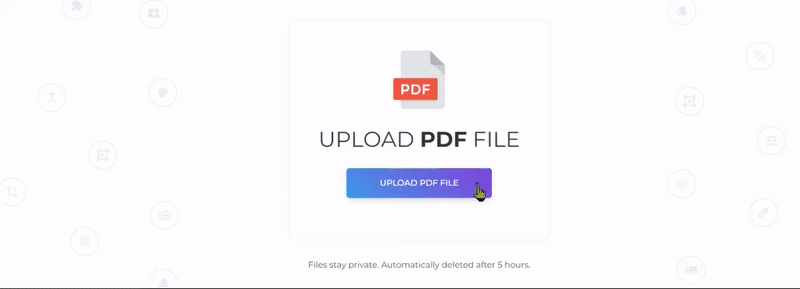
2。PDF ファイルを結合する
PDF ファイルをアップロードすると、ドキュメントのサムネイルプレビューが表示されます。ページをドラッグアンドドロップして、お好みの配置に従ってページを並べ替えることができます。また、処理する前にさまざまな編集を行うこともできます。

a. ファイルの追加
- 「」をクリックして、現在アップロードされているファイルと結合するPDFファイルをさらに挿入します。ファイルをさらに追加。」ドロップダウンの矢印をクリックして、Google ドライブまたは Dropbox からファイルをアップロードします。
b. 逆順序
- 「」をクリックしてPDFページの順序を自動的に逆にするリオーダ」そしてクリックして」順序を逆にする。」これでページが反転し、最後のページが最初のページになります。
c. 空白のページを追加する
- 必要な数の空白ページを任意の場所に追加し、その場所にドラッグアンドドロップします。
d. 選択
- ワンクリックですべてのページを選択または選択解除します。あなたはできる-すべて選択(すべてのページを選択)、 Deselect all、 invert selected、 remove selected (選択したページを削除します)。
e. クリア
- To delete a page、 click the “バツ” mark on the top right corner of the thumbnail. To delete all pages of a file uploaded、 click the drop-down menu on “クリア」を選択し、保持するファイル名を選択します。
3。PDF ドキュメントをダウンロードする
Download your file to save it on your computer. You may also save it in your online accounts such as Dropbox or Google Drive、 share it via email、 print the new document、 rename or even continue editing with a new task.

